
FC2ブログで過去記事の内容を一括で編集・修正する方法を紹介します。
編集したい過去記事が数記事の場合は手作業で編集することが出来ますが、数百単位だと手作業で編集するのは現実的ではありません。
今回紹介する方法は大量の記事でも一瞬で編集または修正することが可能です。
ただしデメリットもあるのでよく考えてから自己責任で実行するようにしてください。
FC2ブログで過去記事の内容を一括で編集・修正する方法
編集・修正のおおまかな流れは次の通り。
- FC2ブログにログインして過去記事をエクスポート
- テキストエディタで編集または修正する
- 記事をインポートする。
具体的に説明します。
まずはFC2ブログにログインして過去記事をエクスポートします。ツール→ログインポートに移動します。
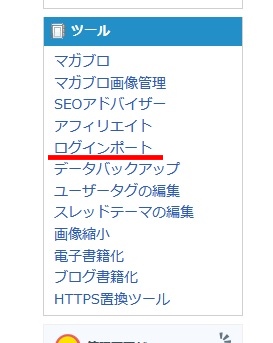
エクスポートは全記事、年単位、月単位が選択可能ですが、あまりにも記事数が多いと失敗するようなので、各自の状況に合わせて選択してください。
ダウンロードボタンを押すとエクスポートが完了し、1つのテキストファイルが保存されます。これが過去記事のデータになります。バックアップにもなるのでコピーして別のフォルダに保存しておくことをおすすめします。
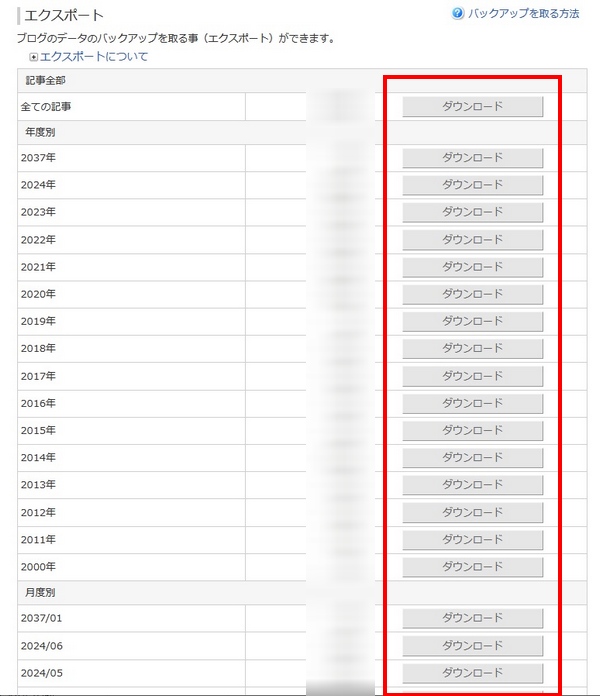
次にこのテキストファイルをテキストエディタで開きます。テキストエディタはメモ帳は避けてUTF-8形式に対応したサクラエディタ、TeraPadなどを使用した方が良いです。(公式でも推奨されています)
ファイルを開いた後は検索、置換機能などを利用して記事を編集または修正します。編集後は上書き保存を忘れずに。
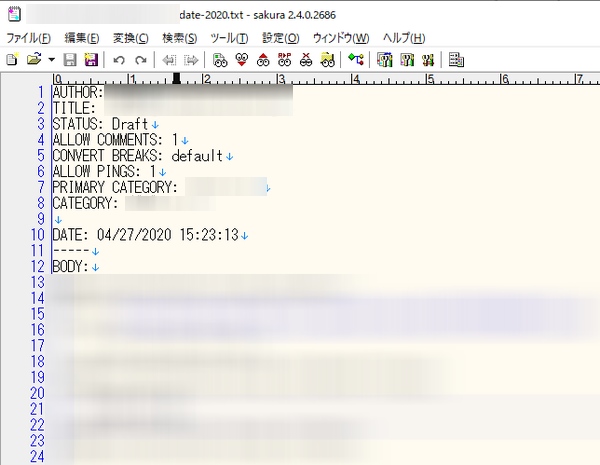
最後に編集したファイルをインポートするのですが、そのままインポートすると記事が重複します。これを防ぐためには、上の手順1でエクスポートした元記事を削除しておきます。
例えば2024年6月分の記事をエクスポート→インポートする場合、2024年6月分の元記事を削除します。間違って違う記事を削除しないように注意。
後はインポートしたいログファイルを選択し、インポートボタンをクリックするだけで完了です。
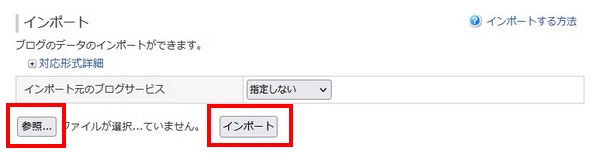
【重要】FC2ブログのインポートのデメリット
最大のデメリットはインポートすると元記事から記事番号が変わります。つまり記事のURLが変わるということです。
URLが変わると検索エンジンのインデックスから外れるので、検索に表示されなくなります。もちろん時間がたてば再びインデックスされるとは思いますがアクセス数にどのような影響が出るのかは不明です。
また、インポート後は記事内に貼った内部リンク(自分の記事へのリンク)も記事のURLが変わるので無効になります。内部リンクを多用しているブログは注意が必要です。
ただ、プラグインで表示されるアクセスランキングや、ブログの設定で表示可能な関連記事に関しては、変更後のURLに置き換わっているようです。



